抖音主页显示的抖音商城怎么去掉?抖音主页显示抖音商城去掉的操作方法
打开抖音App,进入个人主页,点击“编辑资料”。
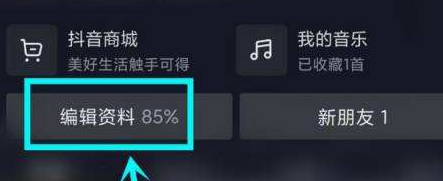
进入编辑资料,点击底部“编辑服务”。
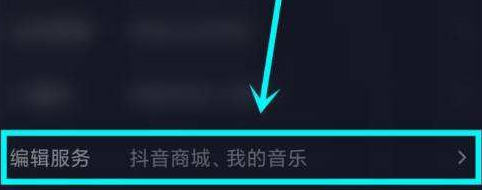
进入编辑服务,点击“抖音商城”左侧“减号”。即可去掉抖音商城。
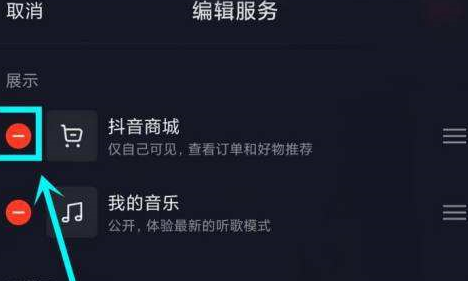
设置完成后,点击右上角“保存”即可。
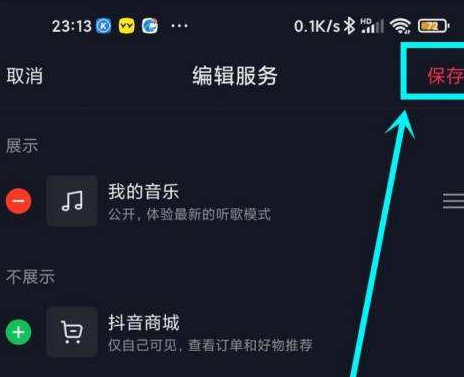
以上就是给大家分享的抖音主页显示抖音商城去掉的操作方法,更多精彩教程尽在新媒体软件园。
抖音主页显示的抖音商城怎么去掉?抖音主页显示抖音商城去掉的操作方法
打开抖音App,进入个人主页,点击“编辑资料”。
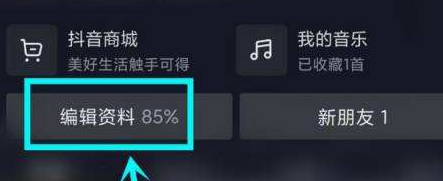
进入编辑资料,点击底部“编辑服务”。
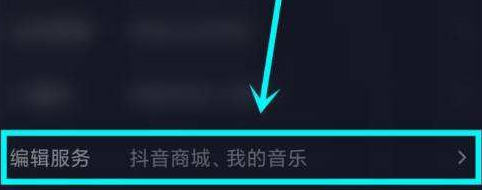
进入编辑服务,点击“抖音商城”左侧“减号”。即可去掉抖音商城。
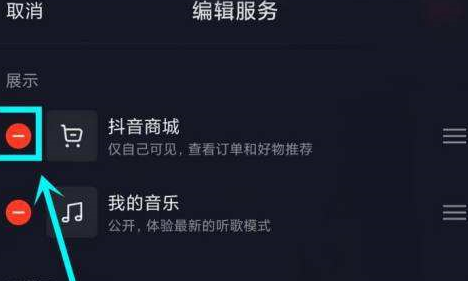
设置完成后,点击右上角“保存”即可。
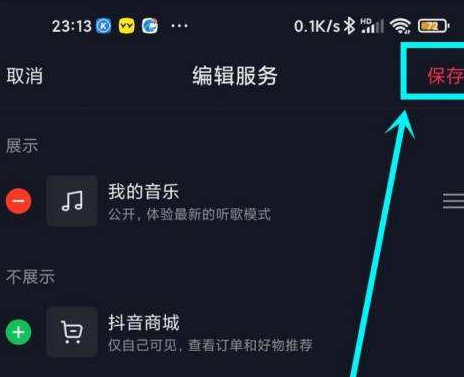
以上就是给大家分享的抖音主页显示抖音商城去掉的操作方法,更多精彩教程尽在新媒体软件园。